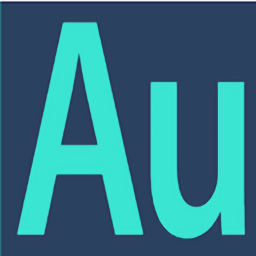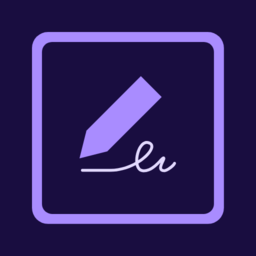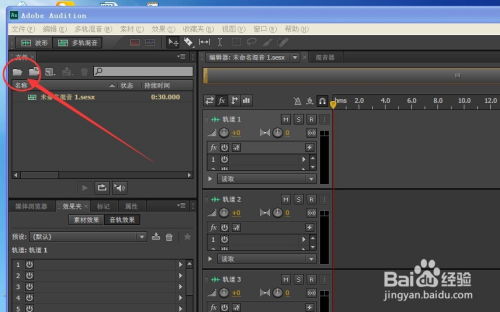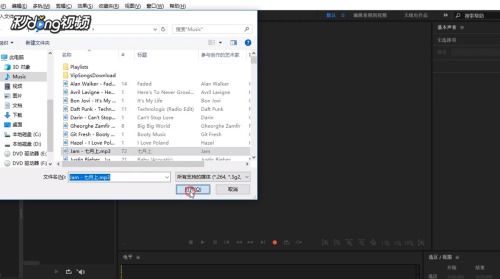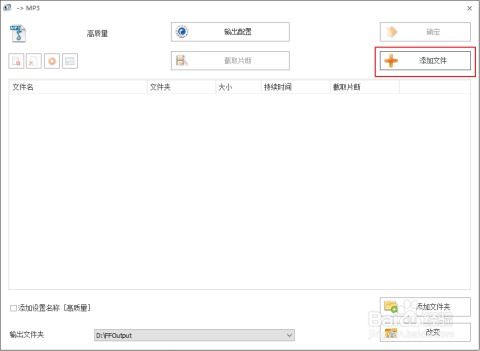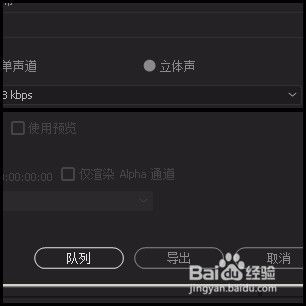批量音频处理神器:Adobe Audition 3.0高效应用指南
在音频编辑的广阔领域中,Adobe Audition 3.0 凭借其强大的功能集和直观的界面设计,成为了众多音频工作者及爱好者不可或缺的工具之一。尤其是当我们面临大量音频文件需要统一处理时,Adobe Audition 3.0 的批量处理功能就显得尤为重要。本文将深入探讨如何利用这款软件高效地进行音频批量处理,从而优化工作流程,提升工作效率。
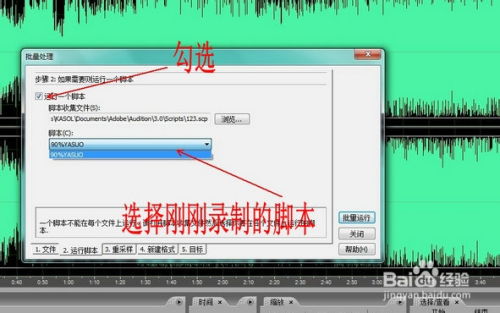
一、引言
音频批量处理,顾名思义,指的是对多个音频文件同时进行一系列预设或自定义的编辑操作,如格式转换、音量调整、噪音消除、剪切合并等。这在处理录音素材、音乐库管理、广告音频制作等场景中极为常见。Adobe Audition 3.0 通过其内置的批量处理工具和灵活的脚本功能,为用户提供了强大的批量处理能力。

二、准备工作
在进行音频批量处理之前,首先需要做的是整理好所有待处理的音频文件。将它们放置在一个统一的文件夹内,并根据需要进行分类或命名,以便于后续操作。同时,确保你的Adobe Audition 3.0软件已更新至最新版本,以享受最佳的性能和最新的功能。
三、批量导入音频文件
启动Adobe Audition 3.0后,你可以通过“文件”菜单下的“打开”选项,选择批量导入音频文件的功能。但更高效的方法是,直接将包含音频文件的文件夹拖拽至Audition的界面中,软件会自动识别并导入该文件夹内的所有音频文件。这样,你就可以在一个界面中集中管理和编辑多个音频文件了。
四、应用批量处理
1. 格式转换
如果你需要将多个音频文件转换为统一的格式,可以在Audition中创建一个批处理会话。通过“文件”>“批处理”>“批处理文件”进入设置界面,选择“转换采样类型”或“更改文件属性”等选项,设定目标格式、比特率、采样率等参数,然后选择要转换的音频文件,点击“开始”即可。
2. 音量调整
对于需要统一音量水平的音频文件,可以利用Audition的“标准化”功能进行批量调整。在批处理设置中,选择“效果”>“振幅与压限”>“标准化”,设置目标音量值(如-3dB),再选定音频文件执行操作。
3. 噪音消除
噪音消除是音频处理中常见的需求。虽然Audition没有直接的批量噪音消除功能,但你可以通过录制噪音样本,创建一个噪音消除预设,然后逐个应用于文件,或者使用第三方插件辅助实现批量处理。
4. 剪切与合并
对于需要批量剪切特定部分或合并多个音频文件的场景,虽然Audition的内置功能更倾向于手动操作,但你可以通过编写简单的脚本或使用第三方软件辅助实现这一目标。比如,使用Audition的“多轨”模式结合标记功能来规划剪切点,然后导出所需片段。
五、脚本与自动化
对于复杂的批量处理任务,Adobe Audition 3.0 支持使用JavaScript编写自定义脚本,以实现更高级的自动化处理。通过脚本,你可以定义一系列复杂的操作流程,如根据文件名自动应用不同的处理效果,或是将处理结果自动保存至指定路径等。这大大提高了处理大量音频文件的效率和准确性。
六、导出与备份
完成所有批量处理后,别忘了导出你的音频文件。在Audition中,你可以选择多种导出格式和设置,以满足不同的需求。同时,为了避免意外丢失数据,建议在处理过程中定期备份你的音频文件和项目文件。
七、结语
利用Adobe Audition 3.0 进行音频批量处理,不仅能够大幅提升工作效率,还能保持音频质量的一致性。通过上述步骤,你可以轻松应对各种批量处理任务,从而更加专注于创意和内容的制作。当然,随着技术的不断发展,Adobe也在不断更新和完善其产品功能,建议关注官方动态,以获取最新的技巧和功能更新。
-
 如何设置Adobe Audition CS6录音采样率资讯攻略11-03
如何设置Adobe Audition CS6录音采样率资讯攻略11-03 -
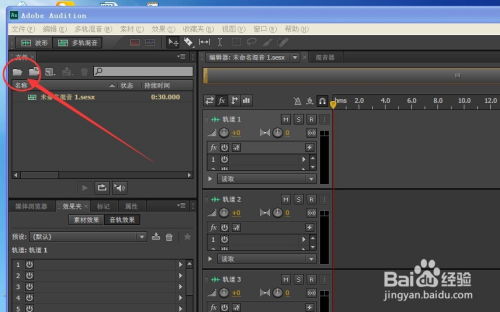 精通Adobe Audition CS6:轻松剪辑音乐的实用指南资讯攻略11-26
精通Adobe Audition CS6:轻松剪辑音乐的实用指南资讯攻略11-26 -
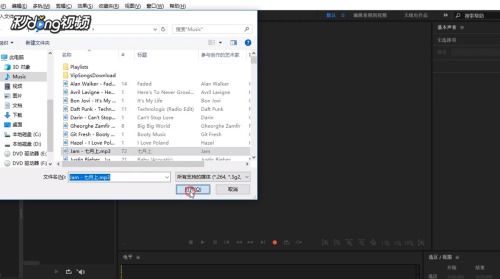 AU快速打造专业歌曲伴奏资讯攻略11-26
AU快速打造专业歌曲伴奏资讯攻略11-26 -
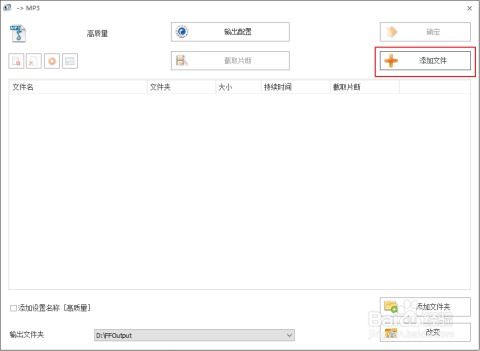 怎样从MP3音频文件中截取一段作为手机铃声?资讯攻略11-26
怎样从MP3音频文件中截取一段作为手机铃声?资讯攻略11-26 -
 制作MP3伴奏带的步骤与方法资讯攻略11-02
制作MP3伴奏带的步骤与方法资讯攻略11-02 -
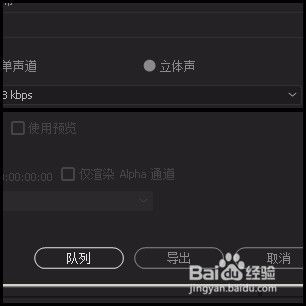 如何为已录制的音频添加背景音乐资讯攻略12-01
如何为已录制的音频添加背景音乐资讯攻略12-01